Hostwinds Tutoriais
Resultados da busca por:
Índice
Como configurar sua loja Weebly
Antes de poder começar a usar sua loja através de um pouco, algumas informações precisarão ser configuradas com sua loja. Neste guia, você encontrará algumas informações gerais sobre a loja, incluindo o envio e endereço fiscal e as taxas de envio e impostos relacionadas às ordens feitas.
É importante notar que as informações fornecidas neste guia são apenas para fins informativos. Os recursos premium e as alterações feitas após o tempo que escrever este guia podem ser diferentes e serão exibidas para você em sua conta indevida ao editar seu site através de umavelmente. Por favor, abra um ticket com nossa equipe de suporte se você tiver alguma dúvida para ajudar.
Onde encontrar a configuração da Weebly Store
Step One: Comece fazendo login em seu cPanel e navegando até o Editor de site do Weebly.
Passo dois: Selecione Editar próximo ao Site para o qual você gerenciará os Produtos

Passo três: Do topo, você vai querer navegar para o Loja aba.

Quarto Passo: À esquerda, você encontrará o Configuração guia disponível para clicar.
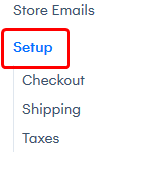
Configurando Informações da Loja
A primeira coisa que você deve configurar com sua loja é a informação que pertence à sua loja. Isso inclui o seu Nome da empresa, Endereço, Endereço de e-mail, e Número de telefone.

Você pode modificar as informações para que isso reflete adequadamente as informações de localização e contato da sua loja. Essas informações aparecerão na parte inferior dos e-mails enviados de sua loja, portanto, certifique-se de que esta informação seja precisa. Seus clientes estarão chegando a essas informações de contato para qualquer coisa que possam precisar.
Configuração de informações gerais
A próxima coisa que você vai querer configurar em suas configurações da loja seria o Informação geral. Isso conteria algumas opções, como o Moeda usado na loja, o Unidades de medição para o transporte (imperial ou métrica), e Modo de Compra. Os Modos de Compra disponíveis seriam os Adicionar ao carrinho e Compre Agora opções. o Adicionar ao carrinho Permite que você tenha um carrinho permitindo que seus clientes comprem mais de um produto simultaneamente. O Compre Agora permite um sistema de um item por pagamento.

Configurações de layout da loja
Com a loja Weebly, as configurações padrão podem ser configuradas para o layout de produtos e categorias em seu site. Isso permite alguma facilidade de criação para páginas criadas para mostrar seus produtos.

A exibição da categoria afetará o padrão de como as páginas de categorias serão exibidas em seu site. Os produtos por página afetarão o número de produtos que serão exibidos por página por padrão. Isso também pode ser alterado ao adicioná-lo ao seu site também. Você também pode definir outros fatores visíveis que afetam sua categoria e páginas de produtos, como o Colunas de produtos nas páginas de categoria e Proporção da imagem do produto. Além disso, existem ícones sociais que podem ser ativados para seus produtos. Isso permitirá que você tenha um botão de compartilhamento para diferentes plataformas de mídia social.
Aceitando cartões de crédito como métodos de pagamento
Com a versão gratuita do Weebly, há a opção de configurar alguns processadores de pagamento que permitirão que você comece a aceitar pagamentos com cartão de crédito para seus produtos. Os processadores gratuitos que estão disponíveis desde o início são listra e Quadrada. No entanto, uma atualização permite que você use o processador de pagamento com cartão de crédito Authorize.net.
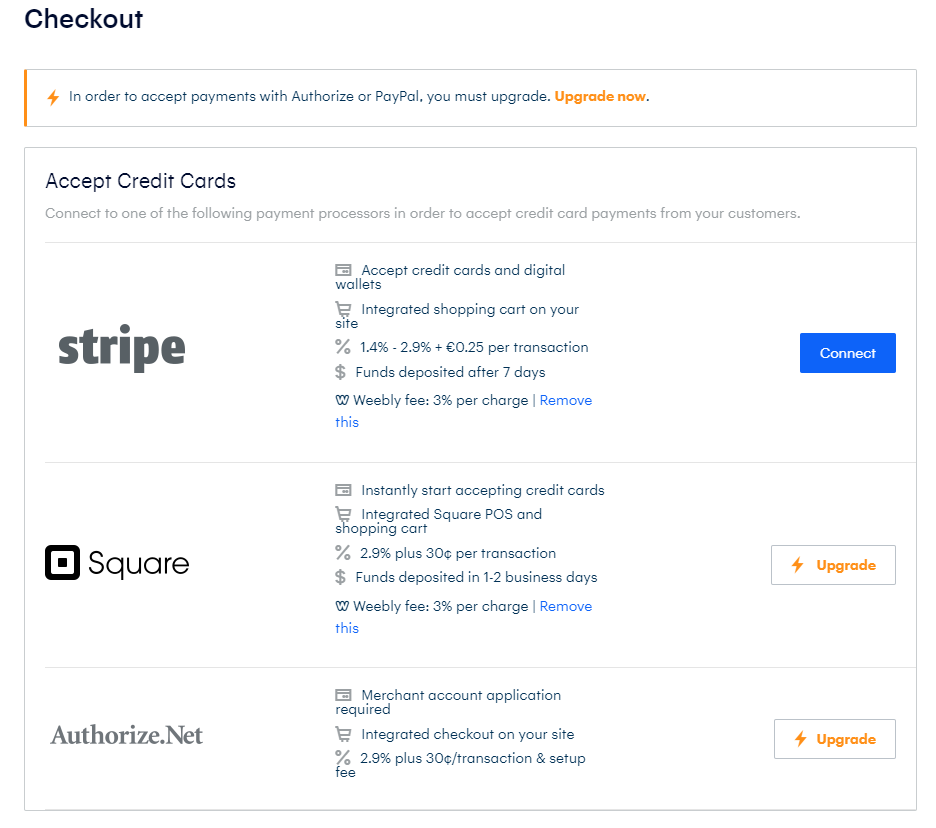
Clicar no Conectar O botão permitirá que você conecte sua conta com o processador de pagamento à sua loja.
Aceitando PayPal como processador de pagamento
Como um recurso premium de umavelmente, também há a capacidade de configurar o processador de pagamento do PayPal. Isso permite que seus clientes paguem diretamente através do PayPal.
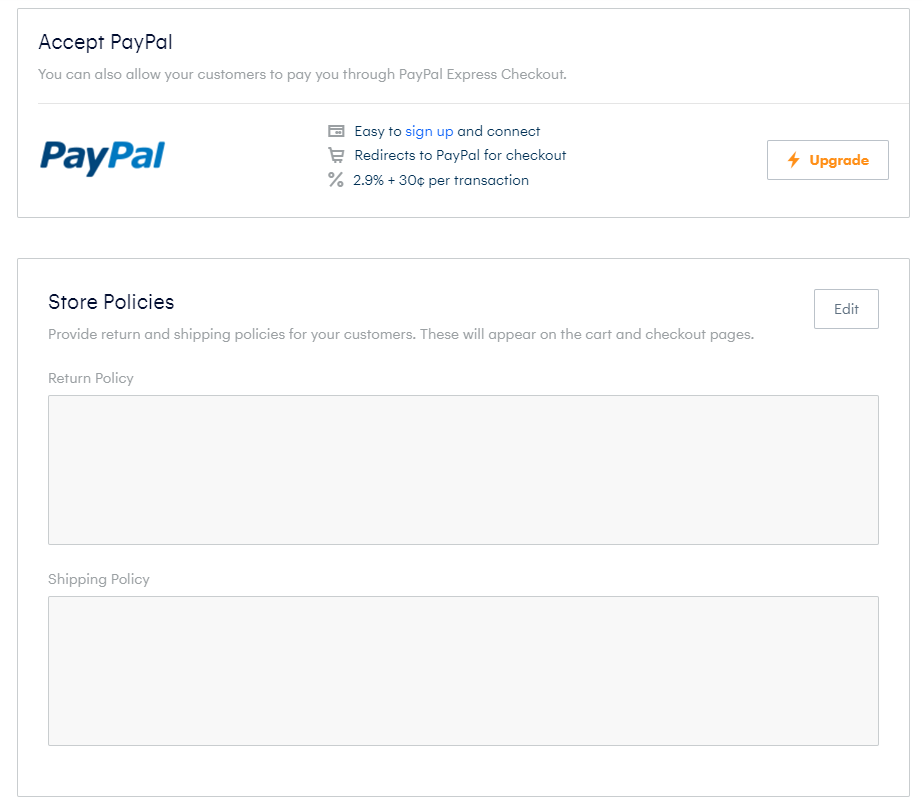
Definindo as políticas da sua loja
Você pode querer delinear o que sua política em reembolsos e envio é para seus clientes. Dessa forma, isso pode ajudá-los a tomar uma decisão informada quando encomenda. Sua política de devolução deve conter informações, como o período de tempo que pode passar antes que um produto não possa mais ser devolvido, assim como em que condições eles devem estar. O envio pode pertencer à sua empresa opera em relação aos produtos de envio para os clientes. .
Definir opções de checkout
Durante a finalização da compra de seus produtos, você pode habilitar determinados campos de informações para que seu cliente os insira. Isso pode fornecer informações úteis que podem ajudar na entrega de seu produto ao cliente.

Você pode definir as opções para Sempre colete o endereço do comprador para pedidos digitais, ou Sempre colete o endereço do comprador para o pedido de serviço Para permitir que seu cliente insira um endereço durante o checkout para ajudar a entregar o produto. Isso é especialmente útil para pedidos de serviço. Você pode Habilitar Nota para o Vendedor Para permitir que seu cliente digite uma pequena nota para você ver ao processar o pedido. Por exemplo, isso pode ser usado para adicionar um toque personalizado ao seu produto, incluindo gravuras, letras ou até mesmo um clipe de áudio. Com o Faça o número de telefone opcional, você pode apresentar um campo de entrada de número de telefone para seus clientes como uma forma alternativa de contatá-los.
Definindo o endereço de entrega da sua loja
Além do endereço principal da sua loja, você desejará configurar seu endereço de entrega, se você pretende enviar produtos de envio para seus clientes.Isso permitirá que seu cliente uma maneira fácil de encontrar as informações necessárias se precisarem enviar um retorno a você.Também é possível que isso seja um endereço diferente do endereço da loja principal, como você pode ter um armazém de remessa separado.
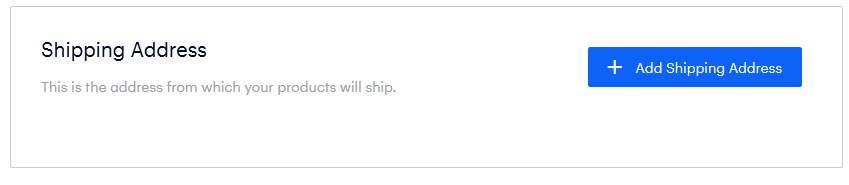
Adicionando uma regra de envio
Se a sua loja tiver uma taxa de envio separada para diferentes países ou até mesmo estados dentro de um país, isso pode ser facilmente configurado através de regras de envio no armazenamento inteligente. No submenu de envio na guia Configuração da loja, você encontrará o Adicionar regra de envio botão.
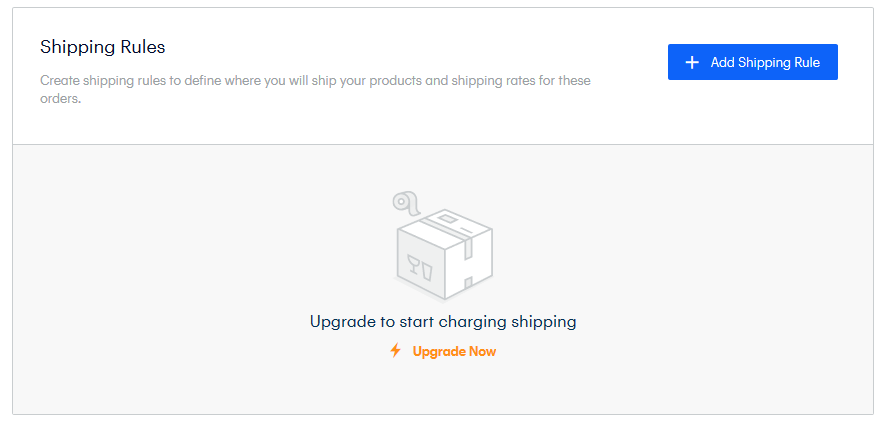
Clicar nesse botão mostrará uma caixa de diálogo para inserir o país de onde você gostaria de modificar a taxa de envio. Isso pode ser alterado mais tarde, conforme necessário para incluir ou excluir países ou regiões.
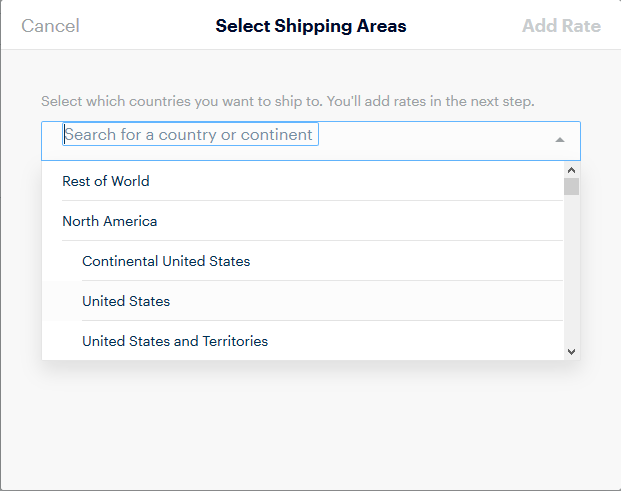
Depois de selecionar o país, se houver uma sub-região que possa ser selecionada, como um estado nos Estados Unidos, estes podem ser selecionados. Caso contrário, você pode prosseguir com o Adicionar taxa botão. Agora você poderá definir como o preço do frete será determinado.
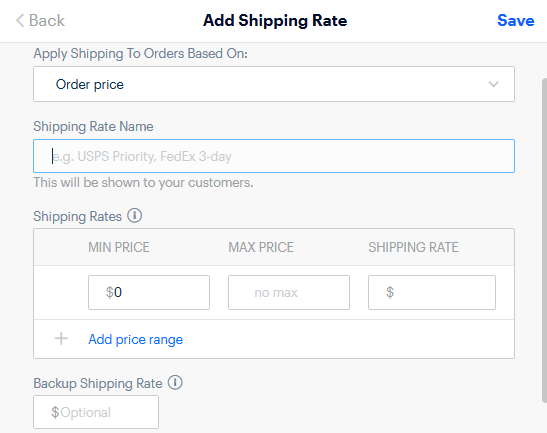
Você pode aplicar diferentes taxas de envio para os carrinhos de seus clientes, dependendo do Preço do pedido, Peso do Pedido, Quantidade, Taxa fixaou mesmo Envio Grátis. Também existe um campo opcional para inserir no Taxa de envio de backup. Isso se aplicará a pedidos que não se enquadrem nas diretrizes da taxa que você está definindo.
Depois de terminar a informação correspondente de como você gostaria que a taxa de envio se comportasse, você pode clicar no Salve botão para salvar a taxa.Se você quiser alterá-los, mais tarde, você pode modificar o preço da taxa selecionando o Editar botão ao lado da taxa específica.
Excluindo regras e taxas de envio
Se você quiser excluir uma regra ou taxa de envio existente, isso pode ser feito para Editar a regra ou taxa. Para excluir toda a regra de envio (isso excluirá as taxas definidas sob a regra), você poderá selecionar os 3 pontos ao lado da regra e selecione Excluir.
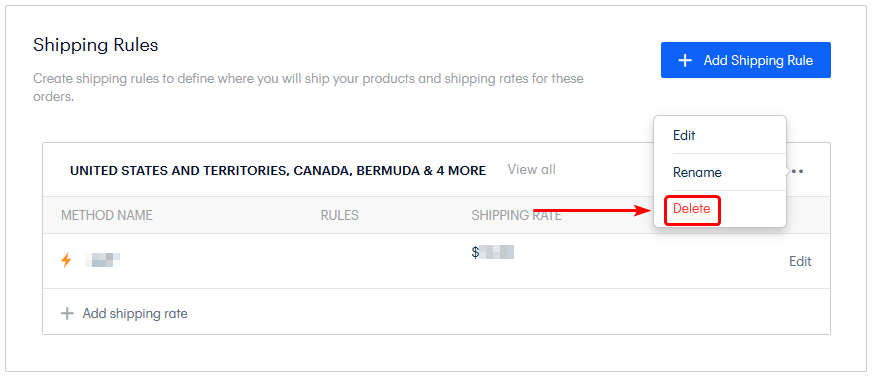
Para excluir as regras de envio individuais, você precisará clicar no botão Editar ao lado da Regra de envio específica e, na próxima caixa de diálogo para abrir, clique em Excluir taxa de frete em direção ao fundo.
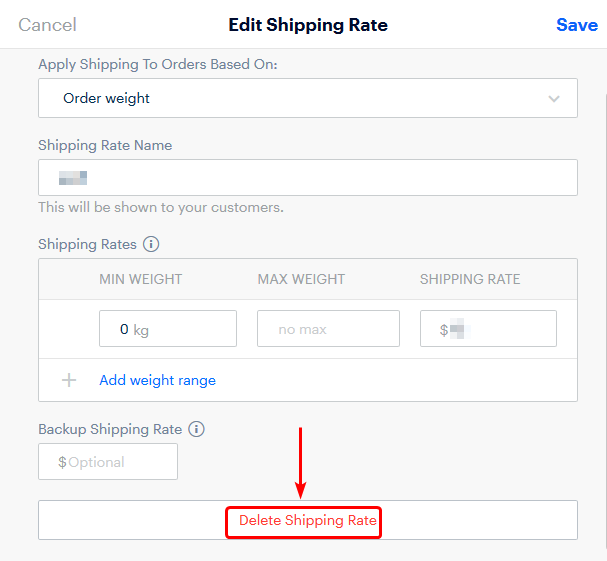
Configurando a Disponibilidade do Produto
Além das Regras de envio, você pode definir se deseja permitir que pedidos em todo o mundo sejam feitos em seus produtos. Você pode querer limitar seus produtos a uma determinada região ou país. Se ambas as opções forem deixadas desmarcadas, seus produtos estarão disponíveis apenas nas áreas que você especificou de acordo com suas Regras de Remessa.

Transporte em tempo real
Com o recurso de envio em tempo real através da loja Weebly, você pode obter preços precisos para o envio de seus produtos. Isso pode ser útil para as grandes taxas que podem vir com produtos grandes ou mais pesados. Como esse recurso depende do peso dos produtos sendo enviados, para usar esse recurso, os pesos do produto devem ser definidos.

Definindo o endereço da loja para impostos
A última página no menu de configuração para Weebly permite a configuração de informações relacionadas a impostos para seus produtos. Isso pode ajudar a calcular automaticamente o imposto sobre vendas conforme necessário para o seu negócio. Definir o endereço da loja permitirá levar isso em conta ao calcular as taxas de imposto.

Como adicionar uma taxa de imposto
Para adicionar uma taxa de imposto à sua loja Weebly, você deve selecionar o Adicionar taxa de imposto botão da página Impostos na configuração da Loja.

Depois de clicar nesse botão, você verá uma caixa de diálogo que permitirá selecionar um país (e, se disponível, sub-região ou estado desse país) para a taxa de imposto. Você pode então inserir a taxa de imposto que você gostaria de ser aplicada a essa região e dar-lhe um nome para identificar facilmente na sua página de instalação de armazenamento Weebly.
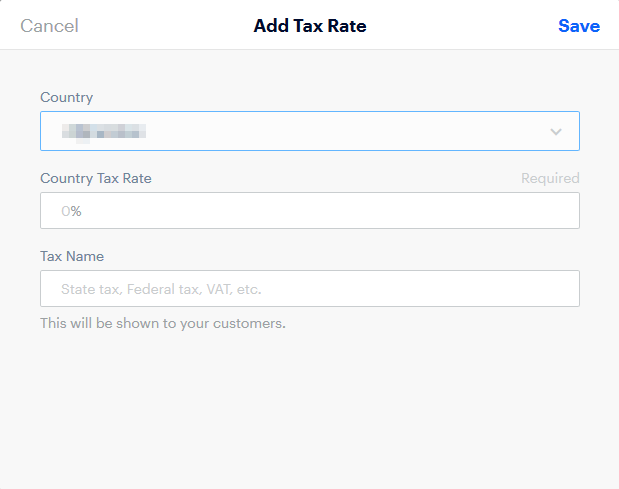
Depois de ter inserido em todas as informações relevantes, você gostaria da taxa de imposto. Você pode selecionar o Salve botão para salvar a taxa de imposto do sistema.
Como editar / excluir uma taxa de imposto
Na seção Impostos em sua configuração de armazenamento de Weebly, você verá uma lista das taxas de imposto atuais em sua loja, bem como algumas outras que podem ser configuradas. À direita da taxa de imposto, haverá um botão para Editar a taxa.
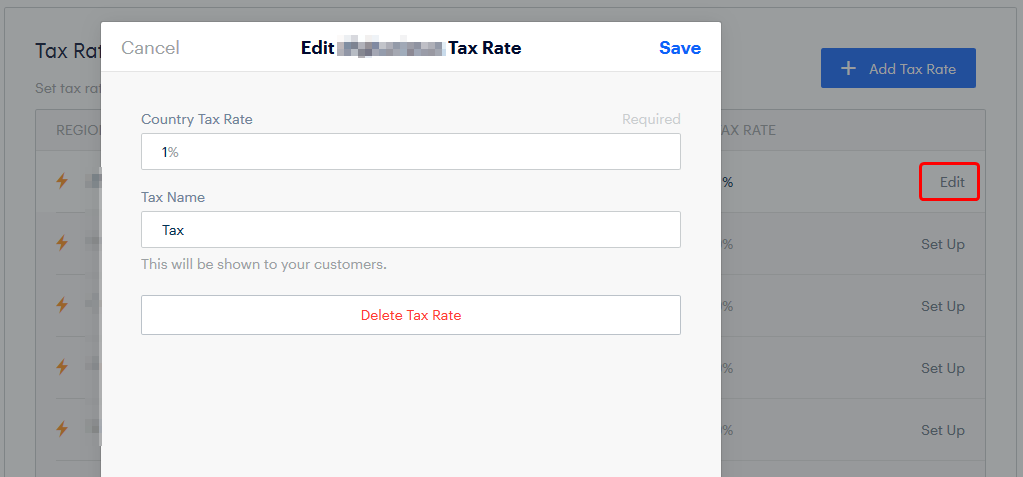
Se estiver fazendo alterações na taxa de imposto, você pode selecionar o Salve depois de fazer as alterações desejadas na taxa de imposto. Para excluir a taxa de imposto, você desejará selecionar Excluir taxa de imposto para removê-lo de sua loja Weebly.
Opções de cálculo de impostos
Na loja Weebly para os impostos, há a opção de determinar como as regras de taxa de imposto que você criou será usada.Estes estão disponíveis para ativar / desativar a partir da parte inferior da seção Imposto na página Configuração da loja.
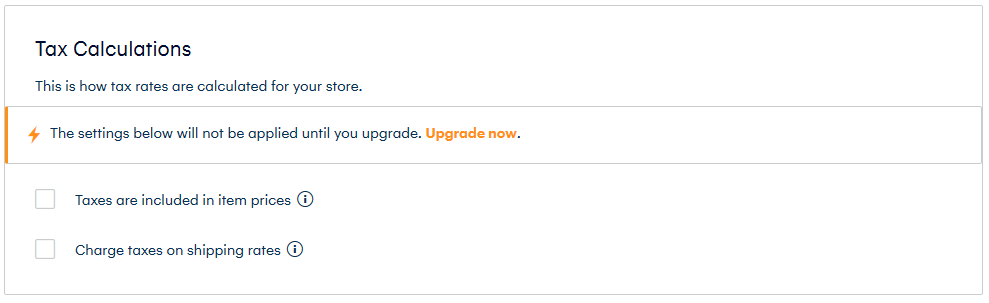
- Os impostos estão incluídos nos preços dos itens - Selecionar esta opção configurará o Weebly para calcular automaticamente os impostos (com base nas taxas de impostos que você definiu) incluídos no preço do que seus clientes pagarão e também será mostrado em seus recibos.
- Cobrar impostos sobre as taxas de envio - Esta opção permite que você defina como fator em qualquer custo relacionado ao envio no cálculo dos impostos.
Se você tiver alguma dúvida ou gostaria de assistência, entre em contato conosco através de bate-papo ao vivo ou por enviar um tíquete com nossa equipe de suporte técnico.
Escrito por Hostwinds Team / agosto 15, 2018
